win10怎么打开微软商店 Windows 10打开微软商店的方法
win10怎么打开微软商店,随着科技的不断发展,Windows 10作为一款现代化的操作系统备受广大用户的喜爱,而微软商店作为Windows 10系统中重要的应用程序下载平台,为用户提供了丰富多样的应用、游戏和娱乐内容。但对于一些新手用户来说,可能会对如何打开微软商店感到困惑。下面将介绍一些简单的方法,帮助大家轻松打开Windows 10的微软商店,让你畅享更多精彩的应用体验。
步骤如下:
1.从"开始"菜单打开微软商店
单击"开始"按钮。你可以从"开始"菜单的左侧列表中打开 Microsoft Store 应用。
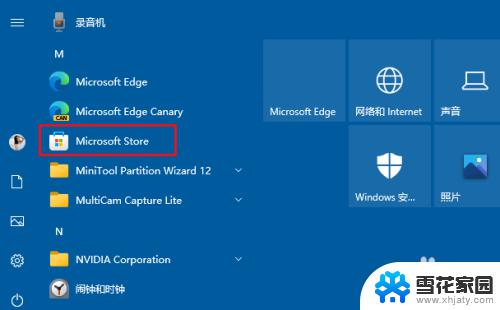
2.使用搜索打开微软商店
在 Windows 10 任务栏上的搜索框中键入"微软商店",你可以从搜索结果中点击Microsoft Store。
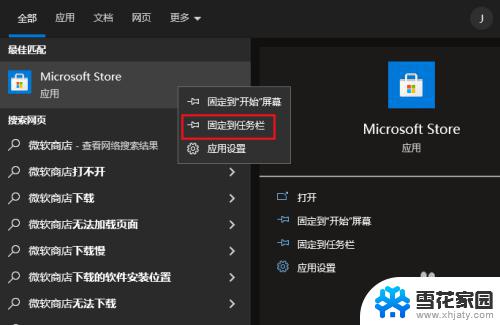
3.从命令提示符打开微软商店
另一种类似的方法是打开命令提示符,运行命令"start ms-windows-store:",然后按Enter键。
或者,您可以打开 PowerShell,键入相同的命令,然后按 Enter。

4.将微软商店固定到Windows 10任务栏
启动 Microsoft Store 应用后,右键单击任务栏中的程序图标。然后从上下文菜单中选择"固定到任务栏"选项,然后在任务栏内启动。
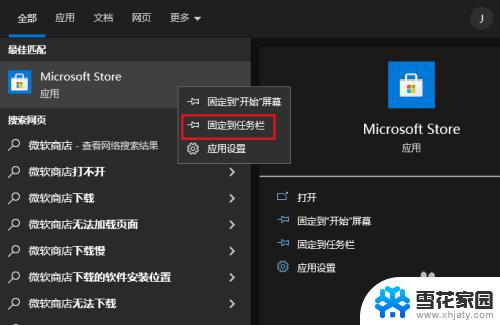
以上是关于如何打开Windows 10中的Microsoft商店的全部内容,如果您遇到类似的问题,可以按照本文提供的方法解决。
win10怎么打开微软商店 Windows 10打开微软商店的方法相关教程
-
 win10没有微软商店怎么办 win10自带的微软商店找不到了怎么办
win10没有微软商店怎么办 win10自带的微软商店找不到了怎么办2024-03-04
-
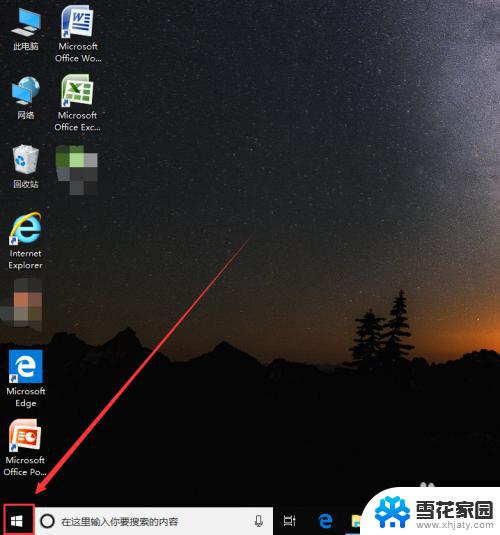 windows10自带的应用商店在哪 Win10电脑的应用商店下载
windows10自带的应用商店在哪 Win10电脑的应用商店下载2023-09-19
-
 win10应用市场在哪里 win10的应用商店怎么打开
win10应用市场在哪里 win10的应用商店怎么打开2024-03-13
-
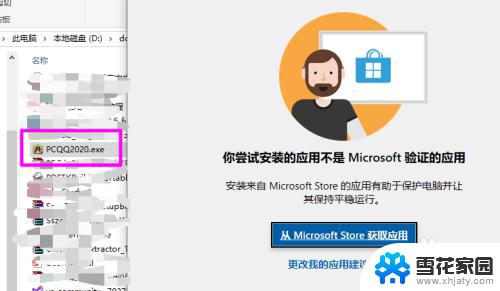 win10打开应用弹出商店 win10打开程序自动跳转到应用商店怎么关闭
win10打开应用弹出商店 win10打开程序自动跳转到应用商店怎么关闭2023-10-26
- win10怎么更新软件商店 Windows 10通过Microsoft Store更新软件的步骤
- 电脑中软键盘怎么打开 win10系统软键盘打开方法
- win10 自带录屏软件 Windows10自带的录屏软件怎么打开
- windows10自带录屏软件怎么打开 Windows10自带的录屏软件怎么设置
- windows10怎么设置默认打开软件 win10怎么调整文件默认打开应用
- win10微软拼音一打字就卡 win10自带微软拼音输入法卡顿频繁的解决方法
- 默认浏览器如何设置 win10如何设置默认浏览器为火狐
- 电脑怎么查开机自动启动程序 如何关闭win10开机自动启动的程序
- 新电脑字体怎么调小 win10字体大小设置教程
- 为什么电脑打字不显示 Win10微软拼音输入法候选字显示问题
- windows10中英文切换 win10中英文输入法切换的方法
- 清除右键菜单 win10怎么清除右键菜单多余的选项
win10系统教程推荐
- 1 默认浏览器如何设置 win10如何设置默认浏览器为火狐
- 2 为什么电脑打字不显示 Win10微软拼音输入法候选字显示问题
- 3 windows10中英文切换 win10中英文输入法切换的方法
- 4 microsoft edge 如何卸载 Win10如何卸载edge浏览器
- 5 电脑截屏快捷键ctrl+alt+s保存到哪里了 Win10截图保存在哪里
- 6 怎样重置c盘 win10初始化重置c盘需要备份哪些文件
- 7 win10电脑怎么改账户名 win10账户名称如何更改
- 8 电脑上怎么改时间 win10系统怎样更改电脑的日期和时间
- 9 笔记本电脑如何合上后不关闭屏幕 win10合上笔记本不关闭屏幕设置方法
- 10 电脑的激活日期怎么查 怎样查看win10系统激活的具体时间